Nøglekartoteket bruges til at registrere diverse nøgler knyttet til hhv. lejer, lejemål eller kreditorer og til at registrere udlevering/aflevering af nøgler.
Nøglekartoteket kan også findes via lejerkartoteket under knappen ![]() . Her vælges menupunktet Nøgle Kartotek, hvorefter registrerede nøgler på den valgte lejer vises.
. Her vælges menupunktet Nøgle Kartotek, hvorefter registrerede nøgler på den valgte lejer vises.
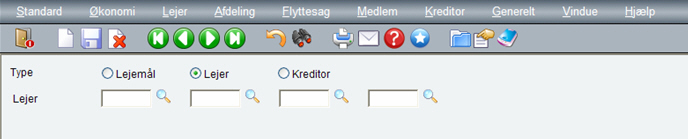
1. Marker den ønskede type: lejemål, lejer eller kreditor.
Lejemål: Vælges typen Lejemål kan man registrere de nøgler, der er knyttet til selve lejemålet. Dvs. nøglen følger lejemålet og ikke selve lejeren. Man kan via typen Lejemål få vist alle lejemålets oplysninger fra lejemålskartoteket.
Lejer: Vælges typen Lejer kan man registrere de nøgler, der er knyttet til den enkelte lejer.
Man kan via typen Lejer få vist alle lejerens oplysninger fra lejerkartoteket.
Kreditor: Vælges typen Kreditor kan man registrere de nøgler, der er knyttet til den enkelte kreditor. Det kan eksempelvis være ved udlevering af nøgler til håndværkere. Man kan via typen kreditor få vist alle kreditorens oplysninger fra kreditorkartoteket.
2. Indtast følgende (afhængig af den valgte type):
•Ved Lejemål: Selskabsnummer, afdelingsnummer og lejemålsnummer
•Ved Lejer: Selskabsnummer, afdelingsnummer, lejemålsnummer og lejernummer
•Ved Kreditor: Kreditornummer
Tast TAB efter sidste felt for at fremsøge det indtastede.
Man kan også søge efter det ønskede nummer ved at klikke på ![]() til højre for hvert af felterne, eller man kan stille sig i feltet og taste ALT + Pil ned og vælge fra listen, der fremkommer.
til højre for hvert af felterne, eller man kan stille sig i feltet og taste ALT + Pil ned og vælge fra listen, der fremkommer.
3. Visning/indtastning af generelle informationer:
I øverste del af billedet vises generel information for den valgte type samt mulighed for at lægge forskellige nøgleinformationer ind:

Lejemål/lejer/kreditor info: Her hentes hhv. lejernavn og -adresse, lejemålsadresse eller kreditornavn og -adresse frem på den valgte type. På ![]() til højre for feltet kan man hente kartoteket for den valgte type (lejemålskartotek, lejerkartotek eller kreditorkartotek) frem.
til højre for feltet kan man hente kartoteket for den valgte type (lejemålskartotek, lejerkartotek eller kreditorkartotek) frem.
Systemnr.: Her kan man angive nøglens systemnummer. På ![]() til højre for feltet kan man hente allerede oprettede systemnumre frem ved først at taste hele eller en del af systemnummeret ind. Ved at vælge et systemnummer fra listen hoppes der automatisk til den/det pågældende lejemål, lejer eller kreditor, som systemnummeret er oprettet på.
til højre for feltet kan man hente allerede oprettede systemnumre frem ved først at taste hele eller en del af systemnummeret ind. Ved at vælge et systemnummer fra listen hoppes der automatisk til den/det pågældende lejemål, lejer eller kreditor, som systemnummeret er oprettet på.
Nøglemærke: Her angives, hvilket mærke nøglen har, eksempelvis Ruko eller Lexa. Man kan ved at klikke på ![]() oprette de ønskede nøglemærker:
oprette de ønskede nøglemærker:
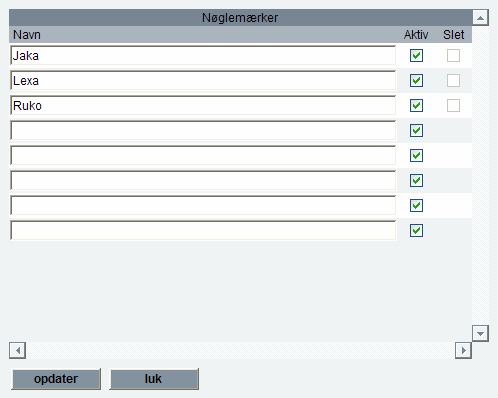
På en tom linje tastes nøglemærke, feltet AKTIV skal være markeret, og der klikkes på OPDATER. Man kan tillige slette allerede oprettede mærker ved at slet-markere udfor mærket og klikke på OPDATER.
Bemærkning: Her kan man angive en relevant tekst for nøglen.
Leverandør: Her kan man eventuelt angive nøgleleverandøren. På ![]() til højre for feltet kan man hente en komplet liste over alle kreditorer og herfra vælge den relevante leverandør.
til højre for feltet kan man hente en komplet liste over alle kreditorer og herfra vælge den relevante leverandør.
4. Registrering af nøgler
I nederste del af billedet foregår registreringen af udlevering og aflevering af nøgler, samt definition af nøgletyper:

Rediger Typer: Ved at klikke på Rediger Typer kan man definere sine egne nøgletyper - eksempelvis hovednøgle, kældernøgle, udhusnøgle, postkassenøgle og hængelåse:
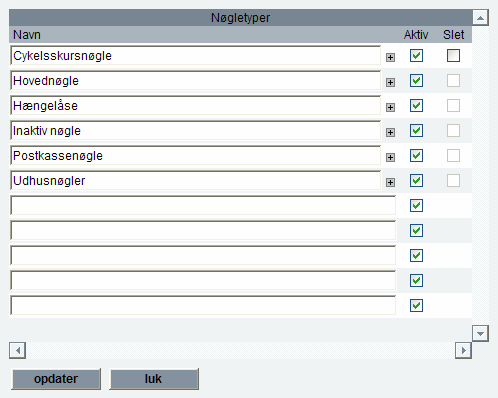
På en tom linje tastes nøgletype, feltet AKTIV skal være markeret og der klikkes på OPDATER. Man kan tillige slette allerede oprettede typer ved at slet-markere udfor typen og klikke på OPDATER
Antal: Her indtastes det antal nøgler, der udleveres/afleveres til/af lejer eller kreditor.
Handling: Her angives, om en nøgle enten udleveres eller afleveres. Tastes blot TAB hen over feltet, skrives UDLEVERET autotmatisk.
Dato: Her tastes dato for udlevering/aflevering. Tastes blot TAB hen over feltet, skrives dags dato automatisk.
Beskrivelse: Her kan eventuelt angives en relevant tekst for den udleverede/afleverede nøgle.
5. Når minimum antal, handling og dato er angivet, skal der klikkes på ![]() i øverste menubjælke for at gemme indtastningerne.
i øverste menubjælke for at gemme indtastningerne.
Total: Når man har gemt indtastningerne, kan man til højre i kolonnen Total se det samlede antal udleverede/afleverede nøgler. Udleveres en nøgle, tæller totalen +1. Afleveres en nøgle, tæller totalen - 1. Klikker man på teksten Total sorteres alle nøgletyper med registreringer på, så de ligger hhv. øverst eller nederst på listen over alle nøgletyperne.
Vis Alle: Hvis man ønsker at se detaljerne bag total-tallet, kan man klikke på knappen![]() i nederste højre hjørne af billedet. Derved udvides billedet til at vise alle nøgle-transaktionerne. For at vende tilbage til oversigts-totalen, klikkes på knappen
i nederste højre hjørne af billedet. Derved udvides billedet til at vise alle nøgle-transaktionerne. For at vende tilbage til oversigts-totalen, klikkes på knappen ![]() .
.
Slet en indtastning: Man kan slette en gemt udlevering/aflevering ved at klikke på ![]() . Udfor den ønskede linje klikkes på
. Udfor den ønskede linje klikkes på ![]() til højre for linjen, og der klikkes OK til at slette posten.
til højre for linjen, og der klikkes OK til at slette posten.
6. Rapporter:
Helt nederst i billedet kan man bestille udskrift af nøglekort og nøglelister:
![]()
Nøglekort: Nøglekort er en blanket, hvorpå der kan kvitteres for udlevering/aflevering af nøgle.
Nøgleliste: Nøglelisten er en liste over alle registrerede nøgler. Man kan sortere listen efter type, navn, systemnummer eller mærke ved at vælge det ønskede i felt efter nøglelisten - i ovenstående sorteres på type (lejer, lejemål og kreditor).
Vælg den ønskede rapport og eventuelt sortering og klik på (HBF) UDSKRIV KNAPPEN for at udskrive rapporten.